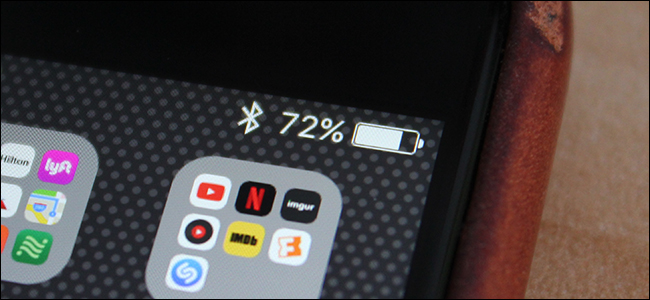
iOS bao gồm một số công cụ hữu ích để hiển thị lượng pin còn lại mà iPhone của bạn còn lại, cũng như ứng dụng nào đang tiêu thụ tối đa pin của bạn . Tuy nhiên, không công cụ nào trong số này thực sự cho bạn biết bất kỳ điều gì về sức khỏe lâu dài của pin, điều đó cũng quan trọng.
Danh mục bài viết
Tuổi thọ pin và thời lượng pin
Sức khỏe của pin khác với thời lượng pin. Tuổi thọ pin xác định thời gian pin của bạn kéo dài trong một lần sạc, nhưng pin của bạn xác định thời lượng pin của bạn giảm đi theo thời gian. Sau một năm, tuổi thọ pin của bạn sẽ không được miễn là khi điện thoại mới, và nó sẽ tiếp tục suy giảm như những năm trôi qua.
Nếu bạn đã từng phải liên tục nạp tiền điện thoại cũ của bạn vì pin sẽ chỉ kéo dài một vài giờ, sau đó bạn biết làm thế nào gây phiền nhiễu này. Kết hợp vấn đề là hầu hết các điện thoại di động đều không có pin có thể truy cập được do người dùng có thể thay thế bằng pin mới, mới.
May mắn thay, có hai số liệu tuyệt vời bạn có thể kiểm tra để có được một cái nhìn hình ảnh lớn về sức khỏe của pin. Đầu tiên là dung lượng còn lại tối đa (tổng dung lượng pin của bạn có thể giữ). Thứ hai là tổng số chu kỳ sạc pin đã trải qua.
Thế giới thực sử dụng chip luôn luôn ở mức tổng công suất theo thời gian, nhưng một pin khỏe mạnh sẽ chỉ có một vài phần trăm cạo ra khỏi công suất ban đầu của nó. Hơn nữa, pin lithium-ion (được tìm thấy trong khá nhiều điện thoại thông minh) làm giảm một chút nhỏ với mỗi chu kỳ sạc. Apple cho biết họ thiết kế pin iPhone của họ để pin giữ lại khoảng 80% công suất sau 500 lần sạc .
Dữ liệu sức khỏe của pin không có sẵn trong cài đặt iOS, vì vậy bạn phải thực hiện một số biện pháp bổ sung để nhận thông tin này và có một số cách để thực hiện.
Đối với người dùng iOS 11.3 trở lên, hãy tìm trong cài đặt
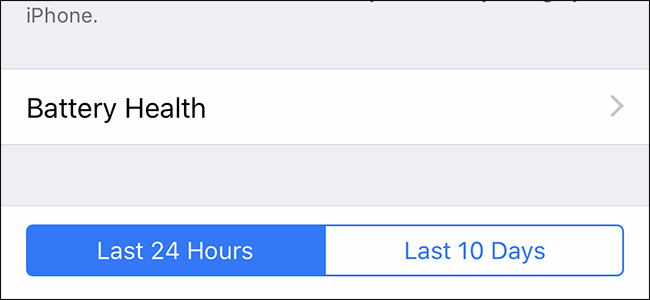
Đối với người dùng iPhone cũ không thể cập nhật thiết bị của mình lên ít nhất iOS 11.3, hãy bỏ qua các phần sau bên dưới, nhưng nếu bạn hiện đang chạy iOS 11.3 và có iPhone 6 trở lên, bạn có thể tra cứu pin sức khỏe ngay trong cài đặt.
Mở ứng dụng cài đặt và sau đó điều hướng đến Pin> Pin Y tế. Từ đó, bạn sẽ thấy phần trăm bên cạnh “Dung lượng tối đa”, mang lại cho bạn ý tưởng hay về việc pin của iPhone có đủ sức khỏe hay không — phần trăm càng cao thì càng tốt.
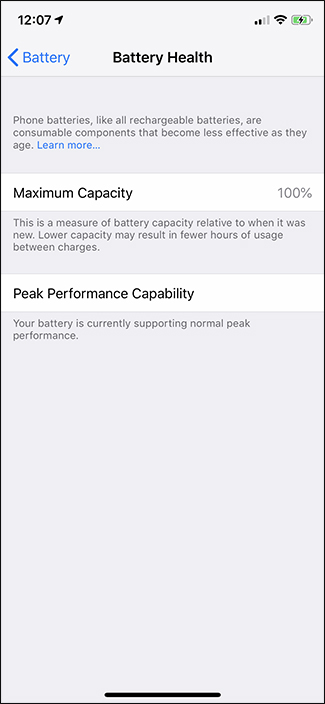
Bên dưới đó, bạn sẽ thấy iPhone của bạn hoạt động như thế nào dựa trên tình trạng pin trong văn bản nhỏ bên dưới “Khả năng hiệu suất cao nhất.” Đối với pin có hình dạng tốt, có thể bạn sẽ thấy “Pin của bạn hiện đang hỗ trợ hiệu suất cao nhất bình thường”. Nếu không, bạn có thể thấy một thông báo khác nếu pin của bạn bị hỏng.
Hỏi Apple Support
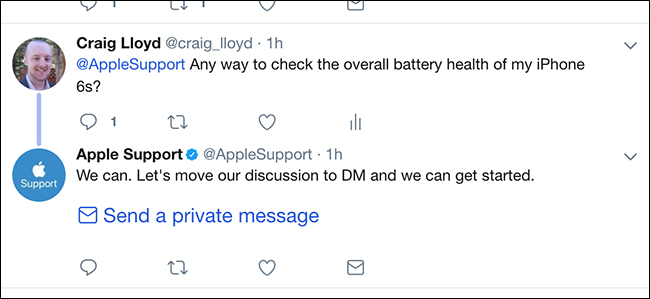
Trong những năm trước, nếu bạn muốn biết tình trạng pin của iPhone, bạn phải mang nó đến một cửa hàng Apple và để chúng chạy thử nghiệm chẩn đoán. Tuy nhiên, loại điều này có thể được thực hiện từ xa, quá. Vì vậy, nó có lẽ là cách tốt nhất để có được loại thông tin này.
Có một số cách để bạn có thể nhận được sự hỗ trợ của Apple. Bạn có thể truy cập trang web hỗ trợ của họ và nói chuyện với ai đó trên điện thoại hoặc qua trò chuyện hoặc bạn có thể làm những gì tôi đã làm và chỉ cần tweet vào họ .
Về cơ bản, họ sẽ cho bạn biết để DM họ, và bạn sẽ cung cấp cho họ số sê-ri iPhone của bạn và phiên bản iOS. Sau đó, họ sẽ phê duyệt cho bạn một bài kiểm tra chẩn đoán mà bạn sẽ truy cập trong ứng dụng cài đặt. Một khi nó được thực hiện chạy, bạn sẽ cho các đại diện hỗ trợ biết, và sau đó họ sẽ cho bạn biết về tình trạng sức khỏe của pin của bạn. Tuyệt đấy!
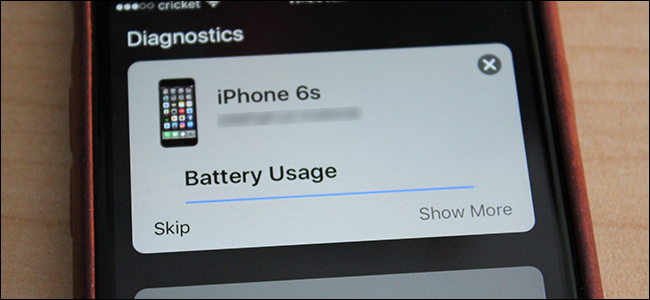
Nhược điểm duy nhất là Apple sẽ không cung cấp cho tôi một số lượng định lượng xa như sức khỏe của pin, chỉ nói rằng nó “có vẻ là sức khỏe hoàn hảo”.
Nếu bạn muốn có ý kiến thứ hai, dưới đây là một số phương pháp khác để kiểm tra tình trạng pin của iPhone. Hãy ghi nhớ rằng việc Apple làm điều đó có lẽ là cách tốt nhất, ngay cả khi chúng khá mơ hồ với kết quả.
Nhận số liệu cụ thể hơn với bác sĩ về tuổi thọ pin
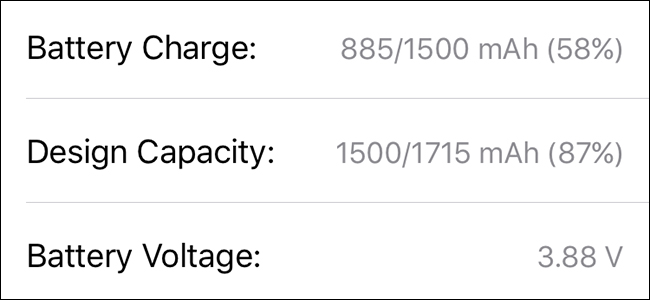
Có khá một vài ứng dụng hiện có sẽ kiểm tra tình trạng của pin của bạn ngay từ điện thoại của bạn, nhưng chúng tôi tìm thấy một trong đó là đơn giản, miễn phí, và có sẵn trong App Store.
Nếu bạn có thể đưa ra một số quảng cáo gây phiền nhiễu, Battery Life Doctor có thể cung cấp cho bạn một màn hình hiển thị đơn giản, vô nghĩa về trạng thái pin của iPhone. Có một số phần khác nhau trong ứng dụng, nhưng phần bạn sẽ muốn tập trung vào là “Tuổi thọ pin”. Chạm vào “Chi tiết” để biết thêm thông tin về tình trạng sức khỏe của pin.
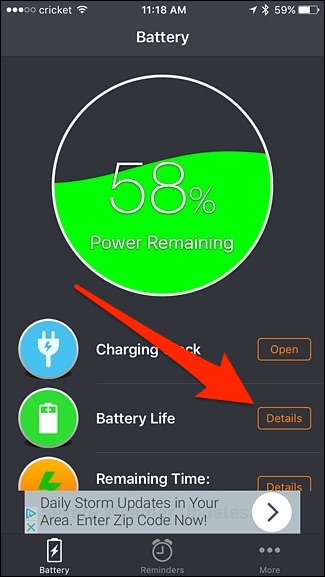
Trên màn hình này, điều đầu tiên bạn sẽ nhận thấy là đồ họa lớn, cho bạn biết sức khỏe tổng thể của pin, bằng cách nói “Hoàn hảo”, “Tốt”, “Xấu”, v.v. Bạn cũng sẽ thấy “Mặc Cấp độ “theo sau là phần trăm. Đây là lượng pin của bạn đã giảm. Vì vậy, nếu nó đọc 13%, thì tổng dung lượng sạc mà pin có thể chứa là 87% tối đa ban đầu (pin mới sẽ là 100%).
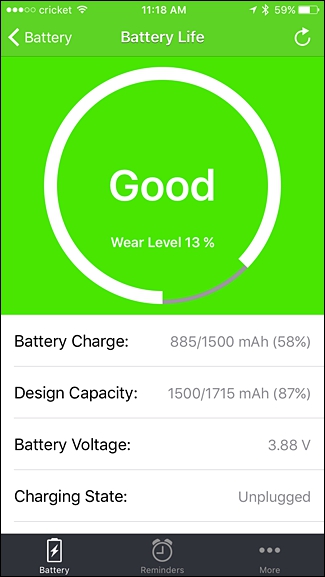
Bên dưới, nó sẽ hiển thị cho bạn một vài thứ, bao gồm lượng nước trái cây còn lại trên phí hiện tại (mà iPhone của bạn cung cấp cho bạn), dung lượng sạc (như đã đề cập ở trên), điện áp pin và điện thoại có hay không hiện đang sạc.
Kiểm tra sức khỏe từ máy tính của bạn với CoconutBattery hoặc iBackupBot
Các ứng dụng sức khỏe pin đến và đi, vì vậy nếu không có Bác sĩ pin, vẫn có một số hy vọng tự chẩn đoán tình trạng pin của iPhone.
Đối với người dùng Mac, có một tiện ích miễn phí được gọi là CoconutBattery không chỉ cung cấp thông tin về pin của MacBook mà cả iPhone (hoặc iPad) của bạn nữa. Chỉ cần cắm iPhone của bạn vào máy Mac, mở CoconutBattery và sau đó nhấp vào “Thiết bị iOS” ở trên cùng.
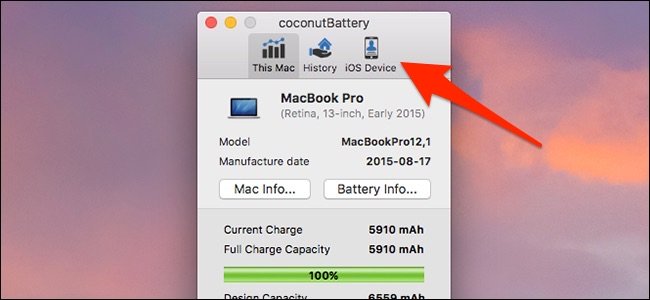
Từ đó, bạn sẽ thấy trạng thái sạc hiện tại, cũng như “Công suất thiết kế”, cho bạn biết trạng thái tổng thể của tình trạng pin iPhone của bạn. Nó không cho tôi đọc giống như ứng dụng Battery Life Doctor, nhưng nó rất gần.
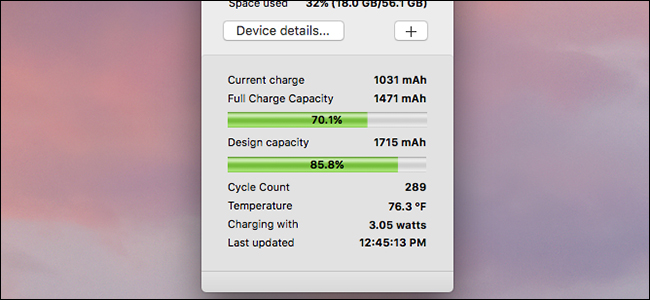
Đối với người dùng Windows, có iBackupBot . Chi phí là 35 đô la, nhưng có thời gian dùng thử miễn phí 7 ngày, điều này sẽ giúp bạn có nhiều thời gian để xem nhanh sức khỏe của iPhone.
Một lần nữa, bạn sẽ cắm iPhone của bạn vào máy tính của bạn, mở ứng dụng, và để cho nó ngồi một lúc vì nó xây dựng một hồ sơ của thiết bị của bạn. Nhìn vào phía bên tay trái cho menu “Thiết bị” và chọn thiết bị của bạn, như hình bên dưới.
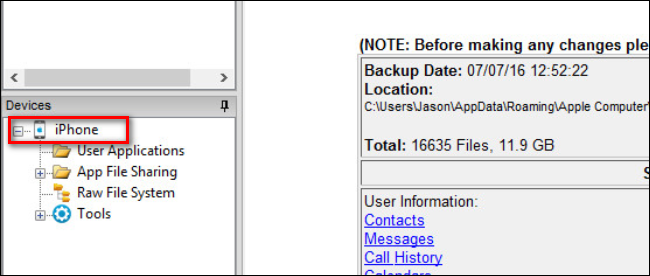
Trong bảng thông tin về thiết bị của bạn, nhấp vào liên kết “Thông tin khác”.
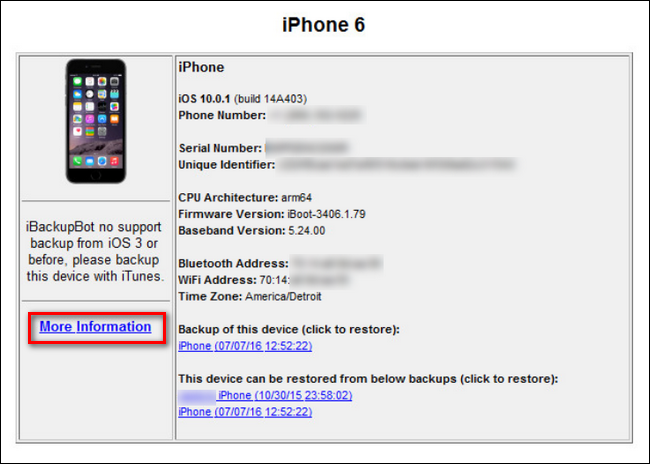
Ở đầu màn hình, bạn sẽ tìm thấy thông tin bạn đang tìm kiếm. Ở đó bạn có thể thấy “CycleCount” để xem có bao nhiêu chu kỳ sạc pin thiết bị đã đi qua. Bạn cũng có thể thấy dung lượng ban đầu (được chỉ định bởi “DesignCapacity”) và mức sạc tối đa mà pin hiện có thể giữ (được chỉ định bởi “FullChargeCapacity”). Vì vậy, trong trường hợp này, pin đã giảm xuống khoảng 50 mAh (hoặc khoảng 3%).
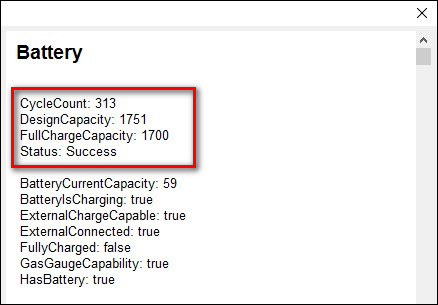
Nếu bạn đang chán nản rằng pin của bạn không phải là sức khỏe tuyệt vời như vậy hoặc là một chút dài trong răng chu kỳ sạc, Apple sẽ thay thế pin iPhone cho một khoản phí nếu bạn không hoàn toàn sẵn sàng để nâng cấp lên một chiếc iPhone mới. Tuy nhiên, hãy chắc chắn để biết những gì các dấu hiệu cho một pin xấu trước khi bạn ngã ba trên một số tiền mặt.